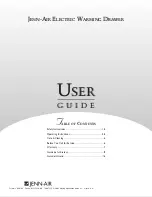58
se
ct
io
n
1
2
3
4
5
6
7
8
Utilisation de la console
Mode AutoScan
La fonction AutoScan permet d’indiquer à la console d’analyser et de surveiller
l’activité de tous les serveurs connectés, l’un après l’autre. Dans ce mode, la console
reste sur un serveur pendant un nombre de secondes prédéfini avant de passer au
serveur suivant. L’intervalle alloué à chaque ordinateur peut être ajusté au moyen du
menu sur écran (reportez-vous à la section « Durée de la fonction AutoScan », à la
page 23).
Lorsque la console est en mode AutoScan, elle fonctionne également en mode
d’affichage. Cela signifie que les saisies au niveau du clavier et du pointeur tactile ne
sont pas transmises au serveur actif. La fonction AutoScan doit être annulée pour
reprendre le contrôle du serveur.
Pour activer la fonction AutoScan, appuyez sur « Arrêt défil », « Arrêt défil », « A » sur
le clavier.
Pour désactiver le mode AutoScan, appuyez sur n’importe quelle touche du
clavier.
Remarque
: En mode AutoScan, il n’existe aucun contrôle souris ou clavier.
Ceci permet d’éviter les erreurs de données et de synchronisation. En effet,
l’utilisation de la souris ou du clavier pendant une commutation de port
pourrait avoir comme effet d’interrompre le flux de données et de générer des
mouvements irréguliers de la souris ou des saisies erronées en cas d’utilisation
du clavier.
Summary of Contents for OmniView PRO2 Rack
Page 2: ...User Manual F1DC108Tea F1DC116Tea OmniView PRO2 Rack Console with KVM Switch ...
Page 3: ......
Page 37: ......
Page 70: ...Benutzerhandbuch F1DC108Tea F1DC116Tea OmniView Pro2 Rack Konsole mit KVM Switch ...
Page 71: ......
Page 104: ...Handleiding F1DC108Tea F1DC116Tea OmniView PRO2 rack console met KVM switch ...
Page 105: ......
Page 138: ...Manual del usuario F1DC108Tea F1DC116Tea Consola en bastidor PRO2 OmniView con conmutador KVM ...
Page 139: ......
Page 172: ...Manuale d uso F1DC108Tea F1DC116Tea OmniView PRO2 Console su Rack con Switch KVM ...
Page 173: ......